Page 1
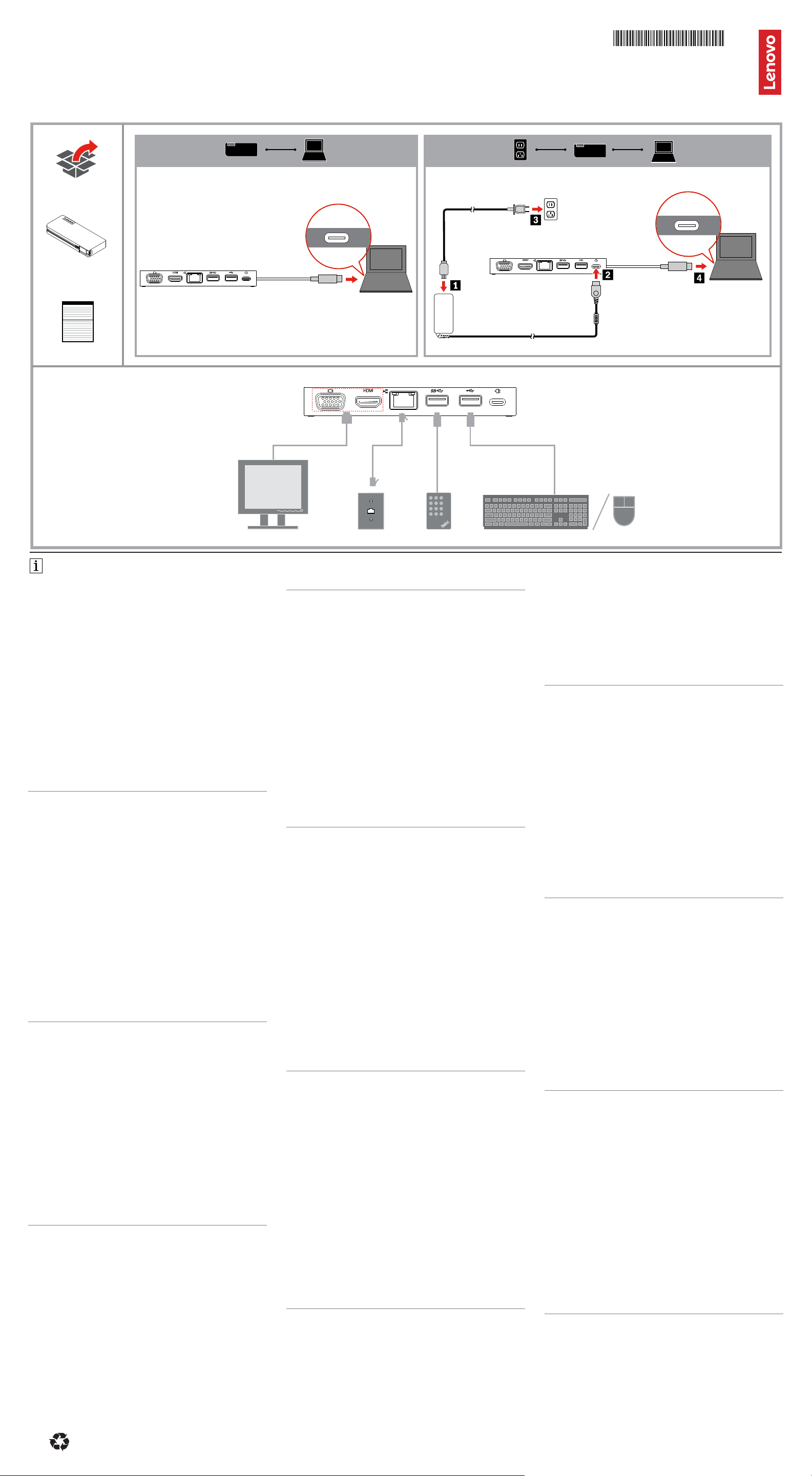
Lenovo Powered USB-C Travel Hub
https://support.lenovo.com
SP40S92384
PN: SP40S92384
Printed in China
https://www.lenovo.com/safety
English
Setup instructions
Follow the illustrations to connect the hub to your compatible computer and
external devices.
· In the first scenario, your computer supplies power to the hub.
· In the second scenario, ac power adapter supplies power to the hub and your
computer.
Note: For the list of compatible computers and the latest hub driver, go to:
https://support.lenovo.com/accessories/lenovo_powerd_usb-c_travel_hub
Supported resolution
Only one external display can be connected to the VGA or HDMI connector on the
hub at one time.
· VGA connector: up to 1920 x 1080 / 60 Hz
· HDMI connector: up to 3840 x 2160 / 60 Hz
Important information
· It is recommended that you connect a USB keyboard or USB mouse to the USB
2.0 connector.
· The USB-C connector on the hub can only be used to charge the hub.
· The charging speed of your computer in the second setup scenario is slower than
that when you connect the computer to ac power directly. The actual charging
speed varies by the battery size, the physical environment, and whether you are
using the computer.
· It is recommended that you use the 65-watt or more than 65-watt ac power
adapter. Otherwise, when you start your computer, the screen will go black with
a notice after the logo screen is displayed. Press Esc to continue.
· During data transfer, do not connect the hub to ac power or disconnect the hub
from ac power to avoid data loss.
Brazilian Portuguese
Instruções de configuração
Siga as ilustrações para conectar o hub a computadores e dispositivos externos
compatíveis.
· Na primeira situação, seu computador fornece energia ao hub.
· Na segunda situação, o adaptador de energia CA fornece energia ao hub e ao
computador.
Nota: para obter a lista de computadores compatíveis e o driver mais recente do
hub, vá para:
https://support.lenovo.com/accessories/lenovo_powerd_usb-c_travel_hub
Resolução compatível
Somente um monitor externo pode ser conectado ao conector VGA ou HDMI no
hub de cada vez.
· Conector VGA: até 1920 x 1080/60 Hz
· Conector HDMI: até 3840 x 2160/60 Hz
Informações importantes
· É recomendável conectar um teclado USB ou um mouse USB ao conector USB
2.0.
· O conector USB-C no hub pode ser usado apenas para carregar o hub.
· A velocidade de carregamento do computador na segunda situação de
configuração é menor que a velocidade estabelecida quando o computador está
conectado diretamente à alimentação CA. A velocidade de carregamento
real varia com o tamanho da bateria e o ambiente físico e se você está usando o
computador.
· É recomendável o uso de um adaptador de energia CA de 65 watts ou superior.
Caso contrário, quando o computador for inicializado, a tela ficará preta com um
aviso depois de a tela de logotipo ser exibida. Pressione Esc para continuar.
· Durante a transferência de dados, não conecte nem desconecte o hub da
alimentação CA, para evitar a perda de dados.
Czech
Návod k nastavení
Podle obrázků připojte hub ke kompatibilnímu počítači a externím zařízením.
· V prvním případě je hub napájený z počítače.
· Ve druhém případě jsou hub i počítač napájené napájecím adaptérem.
Poznámka: Seznam kompatibilních počítačů a nejnovější ovladač pro hub najdete
zde:
https://support.lenovo.com/accessories/lenovo_powerd_usb-c_travel_hub
Podporovaná rozlišení
Ke konektorům VGA a HDMI na hubu není možné připojit více než jeden externí
displej.
· Konektor VGA: až 1920 × 1080 / 60 Hz
· Konektor HDMI: až 3840 × 2160 / 60 Hz
Důležité informace
· Klávesnici USB a myš USB doporučujeme připojit ke konektoru USB 2.0.
· Konektor USB-C na hubu lze použít pouze k nabíjení hubu.
· V případě druhé varianty uspořádání se bude počítač nabíjet pomaleji ve
srovnání s přímým připojením počítače k napájení. Skutečná rychlost nabíjení
závisí na kapacitě baterie, fyzikálním prostředí a na tom, zda při nabíjení počítač
používáte.
· Doporučujeme použít alespoň 65W napájecí adaptér. V opačném případě
zůstane po spuštění počítače a po zobrazení úvodního loga obrazovka prázdná a
zobrazí se na ní pouze upozornění. Pokračujte stiskem klávesy Esc.
· Během přenosu dat nepřipojujte hub k napájení ani jej neodpojujte, pokud je
zapojený, abyste předešli případné ztrátě dat.
Danish
Klargøringsvejledning
Følg illustrationerne for at forbinde hubben til din kompatible computer og eksterne
enheder.
· I det første scenarie computeren leverer strøm til hubben.
· I det andet scenarie leverer vekselstrømsadapteren strøm til hubben og din
computer.
Bemærk: Hvis du vil se en liste over kompatible computere og den nyeste
hubdriver, skal du gå til:
https://support.lenovo.com/accessories/lenovo_powerd_usb-c_travel_hub
Understøttet opløsning
Kun én ekstern skærm kan tilsluttes VGA- eller HDMI-stikket på hubben ad gangen.
· VGA-stik: op til 1920 x 1080/60 Hz
· HDMI-stik: op til 3840 x 2160/60 Hz
Vigtige oplysninger
· Det anbefales, at du tilslutter et USB-tastatur eller en USB-mus til USB 2.0-stikket.
· USB-C-stikket på hubben kan kun bruges til at oplade hubben.
· Opladningshastigheden på din computer i det andet opsætningsscenarie er
langsommere end, når du slutter computeren til vekselstrøm direkte. Den faktiske
opladningshastighed afhænger af batteriets størrelse, de fysiske omgivelser, og
om du bruger computeren.
· Det anbefales, at du bruger 65 W eller en vekselstrømsadapter på mere end 65
W. Ellers bliver skærmen sort med en meddelelse, når du starter computeren og
logoskærmen vises. Tryk på Esc for at fortsætte.
· Under dataoverførslen må du ikke forbinde hubben til vekselstrøm eller
afmontere hubben fra vekselstrøm for at undgå datatab.
Dutch
Installatie-instructies
Volg de afbeeldingen om de hub aan te sluiten op uw compatibele computer en
externe apparaten.
· In het eerste scenario voorziet de computer de hub van energie.
· In het tweede scenario voorziet de netvoedingsadapter de hub en uw computer
van energie.
Opmerking: voor een lijst met compatibele computers en het meest recente
stuurprogramma van de hub, gaat u naar:
https://support.lenovo.com/accessories/lenovo_powerd_usb-c_travel_hub
Ondersteunde resolutie
Er kan slechts één extern beeldscherm tegelijk worden aangesloten op de VGA of
HDMI-aansluiting op de hub.
· VGA-aansluiting: tot 1920 x 1080 / 60 Hz
· HDMI-aansluiting: tot 3840 x 2160 / 60 Hz
Belangrijke informatie
· Het wordt aanbevolen een USB-toetsenbord of een USB-muis aan te sluiten op
de USB 2.0-aansluiting.
· De USB-C-aansluiting op de hub kan alleen worden gebruikt voor het opladen
van de hub.
· De oplaadsnelheid van uw computer in het tweede installatiescenario is lager dan
wanneer u de computer rechtstreeks op netvoeding aansluit. De werkelijke
oplaadsnelheid hangt af van de batterijgrootte, de fysieke omgeving en of u de
computer op dat moment gebruikt.
· Het wordt aanbevolen dat u de 65 watt of meer dan 65 watt netvoedingsadapter
gebruikt. Anders zal het scherm, wanneer u uw computer opstart en nadat het
logoscherm is getoond, zwart worden met een bericht. Druk op Esc om door te
gaan.
· Om gegevensverlies te voorkomen, dient u tijdens gegevensoverdracht de hub
niet aan te sluiten op of los te koppelen van netvoeding.
French
Instructions d'installation
Suivez les illustrations pour connecter le concentrateur à votre ordinateur
compatible et à des appareils externes.
· Dans le premier scénario, votre ordinateur alimente le concentrateur.
· Dans le deuxième scénario, un boîtier d'alimentation alimente le concentrateur et
votre ordinateur.
Remarque : Pour obtenir la liste des ordinateurs compatibles et le pilote de
concentrateur le plus récent, accédez à :
https://support.lenovo.com/accessories/lenovo_powerd_usb-c_travel_hub
Résolution prise en charge
Un seul écran externe peut être branché à la fois sur le connecteur VGA ou HDMI
sur le concentrateur.
· Connecteur VGA : jusqu'à 1 920 x 1 080 / 60 Hz
· Connecteur HDMI : jusqu'à 3 840 x 2 160 / 60 Hz
Informations importantes
· Il est recommandé de connecter un clavier USB ou une souris USB au connecteur
USB 2.0.
· Le connecteur USB-C sur le concentrateur peut uniquement être utilisé pour
charger le concentrateur.
· La vitesse de chargement de votre ordinateur dans le deuxième scénario
d'installation est inférieure à celle du scénario dans lequel vous branchez
l'ordinateur à un boîtier d'alimentation directement. La vitesse de chargement
dépend de la taille de la batterie, de l'environnement physique et si vous utilisez
votre ordinateur.
· Il est recommandé d'utiliser un boîtier d'alimentation d'au moins 65 watts. Dans
le cas contraire, lorsque vous démarrez votre ordinateur, l'écran devient noir et
un avertissement apparaît après l'affichage de l'écran de logo. Appuyez sur
Échap pour continuer.
· Au cours d'un transfert de données, ne branchez ni ne débranchez le
concentrateur du secteur afin d'éviter toute perte de données.
German
Einrichtungsanleitung
Folgen Sie den Abbildungen, um den Hub an Ihren kompatiblen Computer und
externe Einheiten anzuschließen.
· Im ersten Szenario versorgt der Computer den Hub mit Energie.
· Im zweiten Szenario werden der Hub und Ihr Computer über das Netzteil mit
Energie versorgt.
Hinweis: Eine Liste der kompatiblen Computer und den aktuellen Hub-Treiber
finden Sie unter:
https://support.lenovo.com/accessories/lenovo_powerd_usb-c_travel_hub
Unterstützte Auflösung
Es kann maximal eine externe Anzeige über den VGA- oder den HDMI-Anschluss
mit dem Hub verbunden werden.
· VGA-Anschluss: bis zu 1920 x 1080/60 Hz
· HDMI-Anschluss: bis zu 3840 x 2160/60 Hz
Wichtige Informationen
· Es wird empfohlen, eine USB-Tastatur oder eine USB-Maus an den USB 2.0Anschluss anzuschließen.
· Der USB-C-Anschluss am Hub dient nur zum Aufladen des Hubs.
· Die Aufladegeschwindigkeit des Computers ist beim zweiten Szenario langsamer,
als wenn der Computer direkt mit dem Netzstrom verbunden ist. Die tatsächliche
Aufladegeschwindigkeit variiert abhängig von der Größe des Akkus und der
physischen Umgebung. Zudem spielt auch eine Rolle, ob Sie den Computer
verwenden.
· Es empfiehlt sich, das 65-Watt-Netzteil oder ein leistungsstärkeres Netzteil zu
verwenden. Andernfalls wird die Anzeige des Computers beim Hochfahren
schwarz, nachdem die Logoanzeige und ein Hinweis angezeigt werden. Drücken
Sie zum Fortfahren die Taste „Esc“.
· Während der Datenübertragung dürfen Sie den Hub nicht mit dem Netzstrom
verbinden oder ihn davon trennen, um Datenverlust zu vermeiden.
Italian
Istruzioni di installazione
Seguire le figure per collegare l'hub a un computer compatibile e a dispositivi
esterni.
· Nel primo scenario, il computer fornisce l'alimentazione all'hub.
· Nel secondo scenario, l'adattatore di alimentazione CA fornisce l'alimentazione
all'hub e al computer.
Nota: per l'elenco dei computer compatibili e il driver dell'hub più recente, visitare
la pagina seguente:
https://support.lenovo.com/accessories/lenovo_powerd_usb-c_travel_hub
Risoluzione supportata
È possibile collegare solo uno schermo esterno alla volta al connettore VGA o HDMI
dell'hub.
· Connettore VGA: fino a 1.920 x 1.080 / 60 Hz
· Connettore HDMI: fino a 3.840 x 2.160 / 60 Hz
Informazioni importanti
· Si consiglia di collegare la tastiera USB o il mouse USB al connettore USB 2.0.
· Il connettore USB-C dell'hub può essere utilizzato solamente per caricare l'hub.
· La velocità di caricamento del computer nel secondo scenario di installazione è
più lenta rispetto a quando il computer viene collegato direttamente
all'alimentazione CA. Il tempo di ricarica effettivo varia in base alla dimensione
della batteria, all'ambiente fisico e all'eventuale utilizzo del computer.
· Si consiglia di utilizzare un adattatore di alimentazione CA pari o superiore da 65
o più watt. In caso contrario, all'avvio del computer, lo schermo rimarrà vuoto e
verrà visualizzato un avviso dopo la schermata del logo. Premere Esc per
continuare.
· Durante il trasferimento dei dati, non collegare o scollegare l'hub
dall'alimentazione CA per evitare la perdita di dati.
Japanese
設定手順
図に従って、ハブを互換性のあるコンピューターと外部デバイスに接続してください。
· 第 1 のシナリオでは、ご使用のコンピューターからハブに電源を供給します。
· 第 2 のシナリオでは、AC 電源アダプターからハブとコンピューターに電源を供給しま
す。
注: 互換性のあるコンピューターとハブの最新ドライバーのリストについては、以下を参照し
てください:
https://support.lenovo.com/accessories/lenovo_powerd_usb-c_travel_hub
サポートされる解像度
外付けディスプレイが 1 台のみの場合は、ハブで VGA または HDMI コネクターを同時に接
続できます。
· VGA コネクター: 最大 1920 x 1080 / 60 Hz
· HDMI コネクター: 最大 3840 x 2160 / 60 Hz
重要な情報
· USB キーボードまたは USB マウスは USB 2.0 コネクターに接続することをお勧めしま
す。
· 第 2 のセットアップ・シナリオでは、コンピューターの充電速度は、AC 電源にコンピュ
ーターを直接接続した場合よりも遅くなります。実際の充電速度は、バッテリーのサイ
ズ、物理的環境およびコンピューターを使用しているかどうかによって変わります。
· 65 W 以上の AC 電源アダプターを使用することをお勧めします。それ以外の場合、コン
ピューターの起動時に、ロゴ画面の後、黒い画面に注意事項が表示されます。Esc キーを
押して続行します。
· データ転送中は、データの損失を避けるために、ハブを AC 電源に接続したり、AC 電源
から取り外したりしないでください。
Korean
설치 가이드
허브를 호환 컴퓨터와 외부 장치에 연결하는 그림을 따르십시오.
· 첫 번째 시나리오에서는 컴퓨터가 허브에 전원을 공급합니다.
· 두 번째 시나리오에서 AC 전원 어댑터는 허브와 컴퓨터에 전원을 공급합니다.
참고: 호환 컴퓨터 및 최신 허브 드라이브 목록을 보려면 다음으로 이동하십시오.
https://support.lenovo.com/accessories/lenovo_powerd_usb-c_travel_hub
지원 해상도
한 번에 하나의 외부 디스플레이만 허브의 VGA 또는 HDMI 커넥터에 연결할 수 있습니다.
· VGA 커넥터: 최대 1920 x 1080 / 60Hz
· HDMI 커넥터: 최대 3840 x 2160 / 60Hz
중요 정보
· USB 키보드나 USB 마우스를 USB 2.0 커넥터에 연결하는 것이 좋습니다.
· 허브의 USB-C 커넥터는 허브 충전에만 사용할 수 있습니다.
· 두 번째 설정 시나리오에서 컴퓨터의 충전 속도는 컴퓨터를 AC 전원에 직접 연결할 때보다
느립니다. 배터리 크기, 물리적 환경 및 컴퓨터 사용 여부에 따라 실제 충전 속도는 달라질
수 있습니다.
· 65W 또는 65W 이상의 AC 전원 어댑터를 사용하는 것이 좋습니다. 그렇지 않으면
컴퓨터를 시작할 때 로고 화면이 표시된 후 화면이 검은색으로 변합니다. 계속하려면 Esc
키를 누르십시오.
· 데이터 전송 중에는 데이터 손실을 방지하기 위해 허브를 AC 전원에 연결하거나 AC
전원에서 허브를 분리하지 마십시오.
Polish
Instrukcje instalowania
Wykonaj czynności przedstawione na ilustracjach, aby połączyć koncentrator z
komputerem i urządzeniami zewnętrznymi.
· W pierwszym przypadku, komputer zasila koncentrator.
· W drugim przypadku, zasilacz dostarcza energię do koncentratora i komputera.
Uwaga: Aby uzyskać listę kompatybilnych komputerów i najnowszego
koncentratora, wejdź na:
https://support.lenovo.com/accessories/lenovo_powerd_usb-c_travel_hub
Obsługiwana rozdzielczość
Do złącza VGA lub HDMI na hubie można jednocześnie podłączyć tylko jeden ekran
zewnętrzny.
· Złącze VGA: maksymalnie 1920 x 1080 / 60 Hz
· Złącze HDMI: maksymalnie 3840 x 2160 / 60 Hz
Ważne informacje
· Zaleca się podłączanie klawiatury lub myszy USB do złącza USB 2.0.
· Złącze USB-C na koncentratorze można używać tylko do ładowania
koncentratora.
· Czas ładowania komputera w drugim przypadku jest wolniejszy niż w przypadku
bezpośredniego podłączenia komputera do zasilania. Rzeczywisty czas
ładowania zależy od pojemności akumulatora, warunków otoczenia i
użytkowania komputera.
· Zaleca się stosowanie zasilacza 65-watowego lub więcej niż 65-watowego. W
przeciwnym razie po uruchomieniu komputera pojawi się czarny ekran z
komunikatem po wyświetleniu ekranu z logo. Naciśnij klawisz Esc, aby
kontynuować.
· Podczas przesyłania danych nie należy podłączać koncentratora do zasilania ani
odłączać go od zasilania, w celu uniknięcia utraty danych.
Russian
Инструкции по установке
Следуйте инструкциям, чтобы подключить концентратор к совместимому
компьютеру и внешним устройствам.
· В первом сценарии питание на концентратор подается от компьютера.
· Во втором сценарии питание на концентратор и компьютер подается от
адаптера электропитания.
Примечание: Список совместимых компьютеров и последнюю версию
драйвера концентратора можно найти по следующему адресу:
https://support.lenovo.com/accessories/lenovo_powerd_usb-c_travel_hub
Поддерживаемые значения разрешения
Reduce | Reuse | Recycle
First Edition (February 2019)
© Copyright Lenovo 2019.
LIMITED AND RESTRICTED RIGHTS NOTICE: If data or software is delivered pursuant to a General Services Administration “GSA” contract, use, reproduction, or disclosure is subject to
restrictions set forth in Contract No. GS-35F-05925.
Page 2
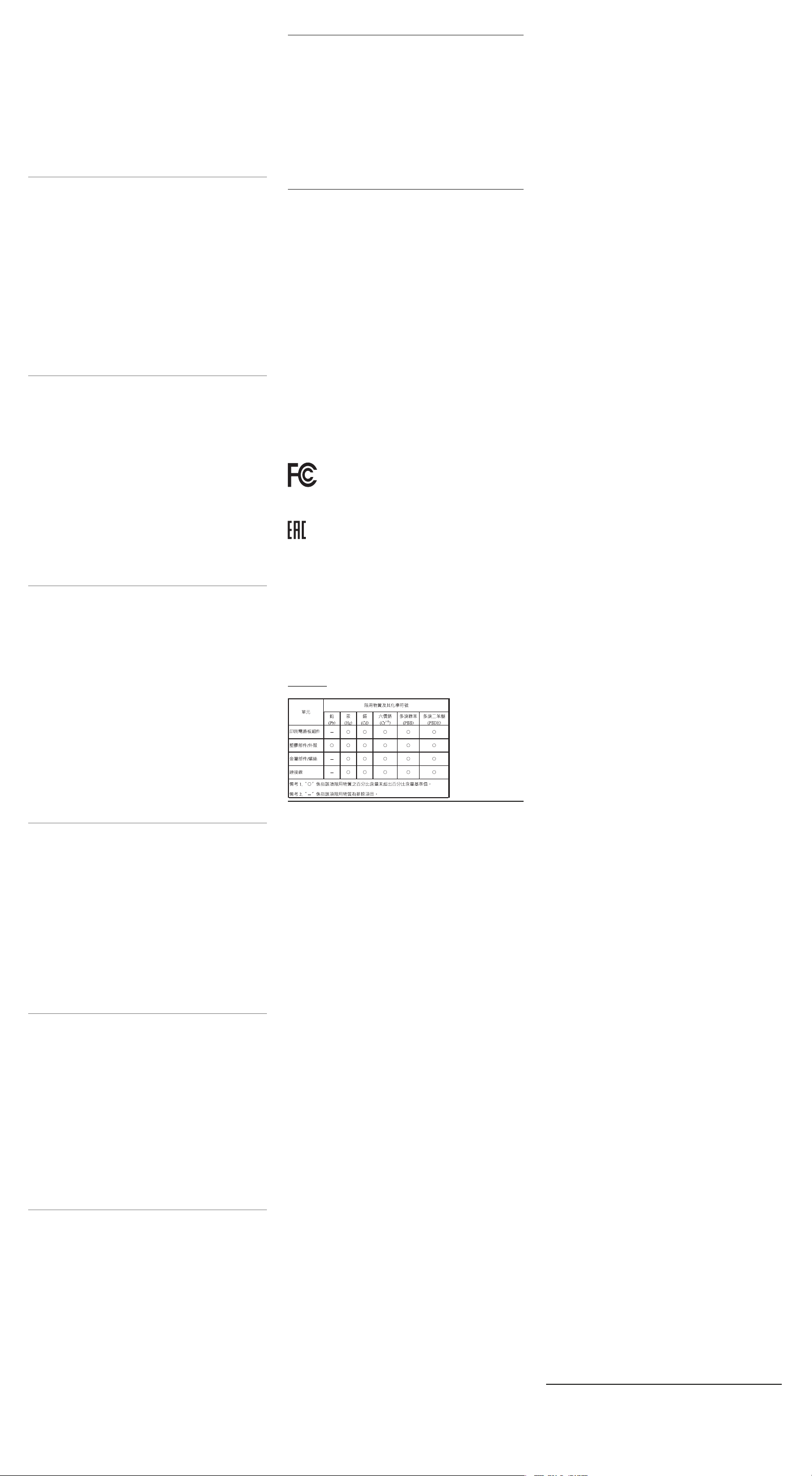
К разъему VGA или HDMI на концентраторе можно одновременно подключить
только один внешний дисплей.
· Разъем VGA: до 1920 x 1080, 60 Гц
· Разъем HDMI: до 3840 x 2160, 60 Гц
Важная информация
· USB-клавиатуру и USB-мышь рекомендуется подключить к разъему USB 2.0.
· Разъем USB-C концентратора можно использовать только для зарядки
аккумулятора концентратора.
· Скорость зарядки аккумулятора компьютера во втором сценарии установки
меньше, чем при подключении компьютера непосредственно к сети
переменного тока. Фактическая скорость зарядки зависит от размера
аккумулятора, физической среды, а также того, используется ли компьютер
во время зарядки.
· Рекомендуется использовать адаптер электропитания мощностью не менее
65 Вт. В противном случае при запуске компьютера после отображения
логотипа экран будет становиться черным и на нем будет отображаться
уведомление. Для продолжения нажмите клавишу Esc.
· Во время передачи данных не подключайте концентратор к сети
переменного тока и не отключайте его от нее во избежание потери данных.
Simplified Chinese
安装说明
请按照图示将集线器连接到兼容的计算机和外接设备。
· 在第一种情况下,将由计算机为集线器供电。
· 在第二种情况下,将由交流电源适配器为集线器和计算机供电。
注:如需获取兼容的计算机和最新的集线器驱动程序列表,请访问:
https://support.lenovo.com/accessories/lenovo_powerd_usb-c_travel_hub
支持的分辨率
每次仅可将一台外接显示屏连接到集线器上的 VGA 或 HDMI 接口。
· VGA 接口:最高 1920 x 1080 / 60 Hz
· HDMI 接口:最高 3840 x 2160 / 60 Hz
重要信息
· 建议将 USB 键盘或 USB 鼠标连接到 USB 2.0 接口。
· 集线器上的 USB-C 接口仅可用于为该集线器充电。
· 在第二种安装情况下,计算机的充电速度会慢于将计算机直接连接到交流电源时的充电速
度。实际充电速度取决于电池大小、物理环境以及是否正在使用计算机。
· 建议使用 65 瓦及以上的交流电源适配器。否则,当您启动计算机,在显示徽标之后,屏幕
将会变黑并出现一条通知。请按 ESC 键继续操作。
· 在数据传输期间,请勿将集线器连接到交流电源,或断开集线器的交流电源连接,以免发生
数据丢失。
Slovakian
Návod na inštaláciu
Postupujte podľa obrázkov na pripojenie centra ku kompatibilnému počítaču a
externým zariadeniam.
· V prvom prípade sa centrum napája z počítača.
· V druhom prípade sa centrum a počítač napájajú pomocou napájacieho adaptéra.
Poznámka: Zoznam kompatibilných počítačov a najnovší ovládač centra nájdete na
adrese:
https://support.lenovo.com/accessories/lenovo_powerd_usb-c_travel_hub
Podporované rozlíšenia
Ku konektoru VGA alebo HDMI centra nemožno naraz pripojiť viac než jedno
externé zobrazovacie zariadenie.
· Konektor VGA: maximálne 1920 x 1080/60 Hz
· Konektor HDMI: maximálne 3840 x 2160/60 Hz
Dôležité informácie
· Ku konektoru USB 2.0 sa odporúča pripojiť klávesnicu USB alebo myš USB.
· Konektor USB-C centra možno použiť len na nabíjanie centra.
· Rýchlosť nabíjania počítača v druhom prípade je nižšia než pri priamom pripojení
počítača k sieťovému napájaniu. Skutočná rýchlosť nabíjania závisí od veľkosti
batérie, fyzického prostredia a od toho, či počítač používate.
· Odporúča sa, aby ste používali napájací adaptér s výkonom 65 W alebo s vyšším
než 65-wattovým výkonom. V opačnom prípade sa pri spustení počítača po
zobrazení obrazovky s logom zobrazí čierna obrazovka s upozornením.
Pokračujte stlačením klávesu Esc.
· Počas prenosu údajov nepripájajte centrum k napájaniu ani centrum od napájania
neodpájajte, aby ste zabránili strate údajov.
Spanish
Instrucciones de configuración
Siga las ilustraciones para conectar el concentrador a su sistema compatible y
unidades externas.
· En el primer escenario, el sistema suministra energía al concentrador.
· En el segundo escenario, adaptador de alimentación proporciona alimentación al
concentrador y al sistema.
Nota: para obtener la lista de sistemas compatibles y el controlador más reciente
del concentrador, visite:
https://support.lenovo.com/accessories/lenovo_powerd_usb-c_travel_hub
Resoluciones admitidas
Solo se puede conectar una pantalla externa al conector VGA o HDMI en el
concentrador al mismo tiempo.
· Conector VGA: hasta 1920 x 1080 / 60 Hz
· Conector HDMI: hasta 3840 x 2160 / 60 Hz
Información importante
· Se recomienda que conecte un teclado USB o un mouse USB al conector USB 2.0.
· Solo se puede usar el conector USB-C en el concentrador para cargar el
concentrador.
· La velocidad de carga de su sistema en el segundo escenario de instalación es
más lenta que cuando se conecta el sistema a la alimentación de CA
directamente. El tiempo de carga real varía según el tamaño de la batería, el
entorno físico y si está utilizando el sistema.
· Se recomienda que use el adaptador de alimentación de CA de 65 vatios o de
más de 65 vatios. De lo contrario, cuando se inicie el sistema, la pantalla se
pondrá en negro con una notificación después de que se muestre la pantalla del
logotipo. Pulse Esc para continuar.
· Durante la transferencia de datos, no conecte el concentrador a la alimentación
de CA ni desconecte el concentrador de la alimentación de CA para evitar la
pérdida de datos.
Traditional Chinese
安裝說明
請依照圖例將集線器連接到相容的電腦和外接式裝置。
· 在第一種情況中,您的電腦為集線器提供電力。
· 在第二種情況中,AC 電源整流器為集線器和您的電腦提供電力。
附註:如需相容的電腦和最新的集線器驅動程式的清單,請造訪:
https://support.lenovo.com/accessories/lenovo_powerd_usb-c_travel_hub
支援的解析度
一次只能將一部外接式顯示器連接到集線器上的 VGA 或 HDMI 接頭。
· VGA 接頭:最高可達 1920 x 1080 / 60 Hz
· HDMI 接頭:最高可達 3840 x 2160 / 60 Hz
重要資訊
· 建議您將 USB 鍵盤或 USB 滑鼠連接到 USB 2.0 接頭。
· 集線器上的 USB-C 接頭只能用來為集線器充電。
· 在第二種安裝情況中,您電腦的充電速度比您將電腦直接連接到電源時更慢。實際充電速度
視電池大小、實際環境以及您是否在使用電腦而異。
· 建議您使用 65 瓦或 65 瓦以上的 AC 電源整流器。否則,當您啟動電腦,在顯示標誌畫面
之後,螢幕就會變黑並出現注意事項。請按 Esc 鍵繼續作業。
· 在資料傳輸期間,請勿將集線器連接到 AC 電源或拔下集線器的 AC 電源,以免遺失資料。
Turkish
Kurulum yönergeleri
Göbeği uyumlu bilgisayarınıza ve harici cihazlara bağlamak için şekilleri izleyin.
· Bu senaryoda göbeğe gücü bilgisayarınız sağlar.
· İkinci senaryoda göbeğe ve bilgisayarınıza gücü AC güç bağdaştırıcısı sağlar.
Not: Uyumlu bilgisayarlar ve en yeni göbek sürücüsü listesi için şu adrese gidin:
https://support.lenovo.com/accessories/lenovo_powerd_usb-c_travel_hub
Desteklenen çözünürlük
Göbek üzerindeki VGA veya HDMI bağlacına aynı anda yalnızca bir harici ekran
bağlanabilir.
· VGA bağlacı: En fazla 1920 x 1080 / 60 Hz
· HDMI bağlacı: En fazla 3840 x 2160 / 60 Hz
Önemli bilgiler
· USB klavyeyi veya USB fareyi USB 2.0 bağlacına bağlamanız önerilir.
· Göbek üzerindeki USB-C bağlacı yalnızca göbeği şarj etmek için kullanılabilir.
· Bilgisayarınızın ikinci kurulum senaryosundaki şarj hızı, bilgisayarı doğrudan ac
gücüne bağladığınızdan daha yavaştır. Gerçek şarj hızı pil boyutuna, fiziksel
ortama ve o sırada bilgisayarı kullanıp kullanmadığınıza bağlı olarak değişiklik
gösterir.
· 65 watt veya 65 watt'tan daha güçlü ac güç bağdaştırıcısı kullanmanız önerilir.
Aksi takdirde, bilgisayarınızı başlattığınızda, logo ekranı görüntülendikten sonra
ekran bir uyarı ile kararır. Devam etmek için Esc tuşuna basın.
· Veri aktarımı sırasında veri kaybını önlemek için göbeği AC gücüne bağlamayın
veya göbeği AC gücünden ayırmayın.
Ukrainian
Інструкції зі встановлення
Підключіть док-станцію до сумісного комп'ютера та зовнішніх пристроїв,
дотримуючись інструкцій на ілюстраціях.
· У першому сценарії комп'ютер подає живлення на док-станцію.
· У другому сценарії адаптер живлення змінного струму подає живлення на
док-станцію та комп'ютер.
Примітка. Перелік сумісних комп'ютерів і останній драйвер док-станції див. на
сторінці:
https://support.lenovo.com/accessories/lenovo_powerd_usb-c_travel_hub
Підтримувана роздільна здатність
До роз'єму VGA або HDMI на док-станції одночасно можна підключити лише
один зовнішній дисплей.
· Роз'єм VGA: до 1920 x 1080 пікселів / 60 Гц
· Роз'єм HDMI: до 3840 x 2160 пікселів / 60 Гц
Важлива інформація
· Радимо підключати до роз'єму USB 2.0 мишу або клавіатуру USB.
· Роз'єм USB-C на док-станції можна використовувати лише для її заряджання.
· Швидкість заряджання комп'ютера в другому сценарії нижча, ніж напряму
від джерела живлення змінного струму. Фактична швидкість заряджання
залежить від ємності акумулятора, оточуючого середовища й того, чи
використовуєте ви комп'ютер під час заряджання.
· Рекомендуємо використовувати адаптер живлення змінного струму
потужністю 65 Вт або більше. Інакше після ввімкнення комп'ютера його
екран стане чорним і після екрана з логотипом з'явиться сповіщення.
Натисніть "Esc", щоб продовжити.
· Під час передавання даних не підключайте док-станцію до джерела
живлення змінного струму та не відключайте від нього, щоб запобігти втраті
даних.
Notice on USB transfer rate
Depending on many factors such as the processing capability of the host and
peripheral devices, file attributes, and other factors related to system configuration
and operating environments, the actual data transfer rate will be slower than 5
Gbit/s on USB 3.1 Gen 1 (USB 3.0) connectors, slower than 10 Gbit/s on USB 3.1 Gen
2 connectors, and slower than 20Gbit/s on USB 3.2 connectors.
Remarque sur le taux de transfert USB
En fonction de nombreux facteurs tels que la capacité de traitement de l'hôte et
des périphériques, des attributs de fichier et d'autres facteurs relatifs à la
configuration du système et des environnements d'exploitation, le taux de transfert
des données réel sera inférieur à 5 Gbits/s sur les connecteurs USB 3.1 Gen 1 (USB
3.0), inférieur à 10 Gbits/s sur les connecteurs USB 3.1 Gen 2 et inférieur à 20
Gbits/s sur les connecteurs USB 3.2.
Aviso sobre la tasa de transferencia USB
En función de numerosos factores como la capacidad de procesamiento de host y
dispositivos periféricos, atributos de archivo y otros factores relacionados con la
configuración del sistema y entornos operativos, velocidad de transferencia de
datos real será menor que 5 Gbit/s en los conectores USB 3.1 Gen 1 (USB 3.0),
menor que 10 Gbit/s en los conectores USB 3.1 Gen 2 y menor que 20 Gbit/s en los
conectores USB 3.2.
Compliance information
The latest compliance information is available at:
https://www.lenovo.com/compliance
Electronic emission notices
Federal Communications Commission (FCC) Supplier’s Declaration of
Conformity
The following information refers to the Lenovo Powered USB-C Travel Hub, model:
L01UD027-CS-H.
This equipment has been tested and found to comply with the limits for a Class B
digital device, pursuant to Part 15 of the FCC Rules. These limits are designed to
provide reasonable protection against harmful interference in a residential
installation. This equipment generates, uses, and can radiate radio frequency energy
and, if not installed and used in accordance with the instructions, may cause
harmful interference to radio communications. However, there is no guarantee that
interference will not occur in a particular installation. If this equipment does cause
harmful interference to radio or television reception, which can be determined by
turning the equipment off and on, the user is encouraged to try to correct the
interference by one or more of the following measures:
· Reorient or relocate the receiving antenna.
· Increase the separation between the equipment and receiver.
· Connect the equipment into an outlet on a circuit different from that to which the
receiver is connected.
· Consult an authorized dealer or service representative for help.
Lenovo is not responsible for any radio or television interference caused by using
other than recommended cables and connectors or by unauthorized changes or
modifications to this equipment. Unauthorized changes or modifications could void
the user’s authority to operate the equipment.
This device complies with Part 15 of the FCC Rules. Operation is subject to the
following two conditions: (1) this device may not cause harmful interference, and (2)
this device must accept any interference received, including interference that may
cause undesired operation.
Responsible Party:
Lenovo (United States) Incorporated
7001 Development Drive
Morrisville, NC 27560
Email: FCC@lenovo.com
Industry Canada Compliance Statement
CAN ICES-3(B)/NMB-3(B)
Eurasian compliance mark
Japan VCCI Class B compliance
日本 VCCI クラス B 適合
この装置は、クラスB機器です。この装置は、住宅環境で使用することを目的 としています
が、この装置がラジオやテレビジョン受信機に近接して使用される と、受信障害を引き起こ
すことがあります。 取扱説明書に従って正しい取り扱いをして下さい。 VCCI-B
Export Classification Notice
This product is subject to the United States Export Administration regulations (EAR)
and has an Export Classification Control Number (ECCN) of EAR99. It can be reexported except to any of the embargoed countries in the EAR E1 country list.
Product information for China
产品名称:联想 USB Type-C 超便携多功能扩展器
产品型号:L01UD027-CS-H
制造商信息,产品执行标准请参见产品外包装。
中国制造
Restriction of Hazardous Substances (RoHS)
Taiwan RoHS
成品類產品:變壓器,擴充底座,鍵盤,滑鼠,硬碟,光碟機,接線及配接器等
İthalatçı – İmalatçı/Üretici Firma Bilgileri ve Diğer Bilgiler
1. İmalatçı ya da ithalatçı firmaya ilişkin bilgiler:
Ürünün ithalatçı firması, Lenovo Technology B.V. Merkezi Hollanda Türkiye İstanbul
Şubesi’dir. Adresi ve telefonu şöyledir:
Palladium Tower İş Merkezi
Barbaros Mah. Kardelen Sok. No:2 Kat: 3 Ofis No: 13 34746 Ataşehir İstanbul,
Türkiye
Tel: 90 216 570 01 00
Faks: 90 216 577 01 00
2. Bakım, onarım ve kullanımda uyulması gereken kurallar:
Elektronik cihazlar için gösterilmesi gereken standart özeni göstermeniz yeterlidir.
Cihaz çalışır durumda iken temizlik yapmayınız. Islak bezle, köpürtülmüş
deterjanlarla, sulu süngerlerle temizlik yapmayınız. Son kullanıcılar onarım
konusunda yetkili değildir. Arıza söz konusu olduğuna inanıyorsanız telefonla
danışabilir ya da ürünü bu kitapta yer alan servis istasyonlarından birine
götürebilirsiniz.
3. Taşıma ve nakliye sırasında dikkat edilecek hususlar:
Ürününüzü ve bağlı olduğu aygıtı taşırken ya da nakliye sırasında dikkat etmeniz
gereken birkaç nokta vardır. Aygıt taşımadan önce tüm bağlı ortamların çıkartılmış
olması, bağlı aygıtların çözülmesi ve kabloların sökülmüş olması gerekir. Bu aygıtın
zarar görmemesi için gereklidir.
Ayrıca aygıtınızı taşırken uygun koruma sağlayan bir taşıma kutusu kullanılmasına
dikkat edin. Bakıma ilişkin diğer ek bilgiler için kitabın ilgili bölümünden (eğer
sağlanmışsa) yararlanabilirsiniz.
4. Aygıta ilişkin bakım, onarım ya da temizliğe ilişkin bilgiler:
Aygıta ilişkin kullanıcının yapabileceği bir bakım ya da onarım yoktur. Bakım ya da
onarıma gereksinim duyarsanız bir Çözüm Ortağı’ndan destek alabilirsiniz. Ayrıca
servis istasyonlarına ilişkin bilgileri kitabınızın eklerinde bulabilirsiniz.
5. Kullanım sırasında insan ya da çevre sağlığına zararlı olabilecek durumlar:
Bu tür durumlar söz konusu olduğunda ürüne özel olarak bu kitabın ilgili bölümünde
detaylı olarak ele alınmıştır. Kitabınızda bu tür bir uyarı yoksa, kullanmakta
olduğunuz ürün için böyle bir durum söz konusu değildir.
6. Kullanım hatalarına ilişkin bilgiler:
Burada belirtilenler ile sınırlı olmamak kaydı ile bu bölümde bazı kullanıcı hatalarına
ilişkin örnekler sunulmuştur. Bu ve benzeri konulara özen göstermeniz yeterlidir.
Kılavuz içinde daha ayrıntılı bilgiler verilebilir.
Örnekler:
Kabloların zorla ait olmadıkları yuvalara takılması Kumanda butonlarına gereğinden
yüksek kuvvet uygulanması Aleti çalışır durumda taşımak, temizlemek vb. eylemler
Alet üzerine katı ya da sıvı gıda maddesi dökülmesi Aletin taşıma sırasında
korunmaması ve darbe alması
7. Ürünün özelliklerine ilişkin tanıtıcı ve temel bilgiler:
Ürününüze ilişkin tanıtıcı ve temel bilgileri kitabınızın ilgili bölümlerinde bulabilirsiniz.
8. Periyodik bakıma ilişkin bilgiler:
Ürün bir uzmanın yapması gereken periodik bakımı içermez.
9. Bağlantı ve montaja ilişkin bilgiler:
Aksamınızı çalışır hale getirebilmeniz için gerekli bağlantı ve montaj bilgileri bu
kılavuzda yer almaktadır. Kuruluş işlemini kendiniz yapmak istemiyorsanız
satıcınızdan ya da bir Servis İstasyonu’ndan ücret karşılığı destek alabilirsiniz.
10. Tüketicinin Hakları
10.1. Garanti süresi, malın teslim tarihinden itibaren başlar ve 2 yıldır.
10.2. Malın bütün parçaları dahil olmak üzere tamamı garanti kapsamındadır.
10.3. Malın ayıplı olduğunun anlaşılması durumunda tüketici, 6502 sayılı Tüketicinin
Korunması Hakkında Kanunun 11 inci maddesinde yer alan;
a- Sözleşmeden dönme,
b- Satış bedelinden indirim isteme,
c- Ücretsiz onarılmasını isteme,
ç- Satılanın ayıpsız bir misli ile değiştirilmesini isteme, haklarından birini kullanabilir.
10.4.Tüketicinin bu haklardan ücretsiz onarım hakkını seçmesi durumunda satıcı;
işçilik masrafı, değiştirilen parça bedeli ya da başka herhangi bir ad altında hiçbir
ücret talep etmeksizin malın onarımını yapmak veya yaptırmakla yükümlüdür.
Tüketici ücretsiz onarım hakkını üretici veya ithalatçıya karşı da kullanabilir. Satıcı,
üretici ve ithalatçı tüketicinin bu hakkını kullanmasından müteselsilen sorumludur.
10.5.Tüketicinin, ücretsiz onarım hakkını kullanması halinde malın;
- Garanti süresi içinde tekrar arızalanması,
- Tamiri için gereken azami sürenin aşılması,
- Tamirinin mümkün olmadığının, yetkili servis istasyonu, satıcı, üretici veya ithalatçı
tarafından bir raporla belirlenmesi durumlarında; tüketici malın bedel iadesini, ayıp
oranında bedel indirimini veya imkân varsa malın ayıpsız misli ile değiştirilmesini
satıcıdan talep edebilir. Satıcı, tüketicinin talebini reddedemez. Bu talebin yerine
getirilmemesi durumunda satıcı, üretici ve ithalatçı müteselsilen sorumludur.
10.6. Malın tamir süresi 20 iş gününü geçemez. Bu süre, garanti süresi içerisinde
mala ilişkin arızanın yetkili servis istasyonuna veya satıcıya bildirimi tarihinde,
garanti süresi dışında ise malın yetkili servis istasyonuna teslim tarihinden itibaren
başlar.Malın arızasının 10 iş günü içerisinde giderilememesi halinde, üretici veya
ithalatçı; malın tamiri tamamlanıncaya kadar, benzer özelliklere sahip başka bir malı
tüketicinin kullanımına tahsis etmek zorundadır. Malın garanti süresi içerisinde
arızalanması durumunda, tamirde geçen süre garanti süresine eklenir.
10.7.Malın kullanma kılavuzunda yer alan hususlara aykırı kullanılmasından
kaynaklanan arızalar garanti kapsamı dışındadır.
10.8.Tüketici, garantiden doğan haklarının kullanılması ile ilgili olarak çıkabilecek
uyuşmazlıklarda yerleşim yerinin bulunduğu veya tüketici işleminin yapıldığı yerdeki
Tüketici Hakem Heyetine veya Tüketici Mahkemesine başvurabilir.
10.9.Satıcı tarafından bu Garanti Belgesinin verilmemesi durumunda, tüketici
Gümrük ve Ticaret Bakanlığı Tüketicinin Korunması ve Piyasa Gözetimi Genel
Müdürlüğüne başvurabilir.
11. Bakanlıkça tespit ve ilan edilen kullanım ömrü: Bakanlıkça tespit ve ilan edilen
kullanım ömrü 5 yıldır.
12. Enerji tüketen mallarda, malın enerji tüketimi açısından verimli kullanımına ilişkin
bilgiler: Ürüne ait kullanma kılavuzunda belirtilmiştir.
13. Servis istasyonlarına ilişkin bilgiler: Bunlar kitabınızı aynı başlıklı bölümünde
belirtilmiştir. Herhangi bir onarım ya da yedek parça ihtiyacı durumda bu
istasyonlardan birine başvurabilirsiniz.
14. İthal edilmiş mallarda, yurt dışındaki üretici firmanın unvanı ve açık adresi ile
diğer erişim bilgileri (telefon, telefaks ve e-posta vb.):
Lenovo PK HK Limited
23/F, Lincoln House, Taikoo Place,
979 King’s Road, Quarry Bay, Hong Kong
Tel: +852-2516 4700
Faks: +852-2516 5384
Servis İstasyonları ve Yedek Parça Malzemelerinin Temin Edileceği
Adresler
Garanti süresi içerisinde müşteri arızalı ürünü aşağıda belirtilen merkezlere teslim
ederek garanti hizmetinden yararlanır. Ürün yerinde garanti hizmeti içeriyorsa, bu
merkezlerden birine telefon edebilirsiniz. Yedek parça malzemelerini de bu
merkezlerden temin edebilirsiniz.
Garanti Hizmetinin Alınabileceği Merkezler
Arızalı Ideapad/IdeaCentre/Lenovo B serisi/Lenovo G serisi/Lenovo H
serisi/Lenovo V serisi ürünlerini ücretsiz servise gönderebilmeniz için aşağıdaki
numaralardan servis kaydı açtırabilirsiniz.
Lenovo Çağrı Merkezi : 0212 912 01 34
Garanti Hizmetinin Alınabileceği Merkezler:
ADANA
BDH Bilişim Destek Hiz. San. Ve Tic. A.Ş.
Mahfesığmaz Mahallesi, 79021 Sokak, Özden Apt. Zemin kat, No:15 Çukurova
/Adana
http://www.bdh.com.tr
Tel : 0 212 314 10 10
AFYON
BDH Bilişim Destek Hiz. San. Ve Tic. A.Ş.
Dumlupınar Mah. Kamil Miras Cad.Afyon Kale Apt No:25/A Merkez /Afyon
http://www.bdh.com.tr
Tel : 0 212 314 10 10
ANKARA
BDH Bilişim Destek Hiz. San. Ve Tic. A.Ş.
ÇETİN EMEÇ BULVARI 1324. CADDE (ESKİ 7. CADDE) NO:37/5 ÖVEÇLER /
ÇANKAYA
http://www.bdh.com.tr
Tel : 0 212 314 10 10.
ANTALYA
BDH Bilişim Destek Hiz. San. Ve Tic. A.Ş.
Çayırbaşı mh. Değirmenönü cd.No:129/6 Muratpaşa /ANTALYA
http://www.bdh.com.tr
Tel : 0 212 314 10 10
AYDIN
BDH Bilişim Destek Hiz. San. Ve Tic. A.Ş.
Efeler Mahallesi, Atatürk Bulvarı, Alaçam Cad. No:8 Zemin/A /AYDIN
http://www.bdh.com.tr
Tel : 0 212 314 10 10
BALIKESİR
BDH Bilişim Destek Hiz. San. Ve Tic. A.Ş.
2.Sakarya MH. Bağlar SK. NO: 223/1A Zemin Kat MERKEZ /BALIKESİR P.K.10020
http://www.bdh.com.tr
Tel : 0 212 314 10 10
BURSA
BDH Bilişim Destek Hiz. San. Ve Tic. A.Ş.
Fethiye Mah.Mudanya Cad.No:327 Solukçu İş Merkezi Bodrum Kat Nilüfer /BURSA
http://www.bdh.com.tr
Tel : 0 212 314 10 10
DENİZLİ
BDH Bilişim Destek Hiz. San. Ve Tic. A.Ş.
Değirmenön ü Mah 1539 Sk N:39/1 Merkez /DENİZLİ
http://www.bdh.com.tr
Tel : 0 212 314 10 10
DÜZCE
BDH Bilişim Destek Hiz. San. Ve Tic. A.Ş.
Koçyazı Mah.Zahid El Kevseri Bulvarı Zümrüt Apartmanı A Blok N:3 /DÜZCE
http://www.bdh.com.tr
Tel : 0 212 314 10 10
ERZURUM
BDH Bilişim Destek Hiz. San. Ve Tic. A.Ş.
Vaniefendi mah. Çağla iş merkezi Kat:3 no:13 Yakutiye/ERZURUM
http://www.bdh.com.tr
Tel : 0 212 314 10 10
GAZİANTEP
BDH Bilişim Destek Hiz. San. Ve Tic. A.Ş.
Atatürk mah. Adnan İnanıcı cad. No:26 Şehit Kamil / Gaziantep
http://www.bdh.com.tr
Tel : 0 212 314 10 10
İSTANBUL
BDH Bilişim Destek Hiz. San. Ve Tic. A.Ş.
Gülbahar Mahallesi . Avni Dilligil Sk. Çelik İş Merkezi No:2 Mecidiyeköy/Şişli İstanbul
http://www.bdh.com.tr
Tel : 0 212 314 10 10
BDH Bilişim Destek Hiz. San. Ve Tic. A.Ş.
Flatofis İstanbul Otakçılar Cad. No:78 Kat: 1 D Blok N:78 Eyüp/İstanbul
http://www.bdh.com.tr
Tel : 0 212 314 10 10
İZMİR
BDH Bilişim Destek Hiz. San. Ve Tic. A.Ş.
Gazi Bulvarı No:37/A Çankaya /İZMİR
http://www.bdh.com.tr
Tel : 0 212 314 10 10
KOCAELİ
BDH Bilişim Destek Hiz. San. Ve Tic. A.Ş.
Sanayi Mah.Çarşı Yapı Sitesi 3416 Ada C Blok No:20 İZMİT/KOCAELİ
http://www.bdh.com.tr
Tel : 0 212 314 10 10
KONYA
BDH Bilişim Destek Hiz. San. Ve Tic. A.Ş.
Musalla Bağları Mh.Mahşer Sk.16/C Selçuklu/KONYA
http://www.bdh.com.tr
Tel : 0 212 314 10 10
MERSİN
BDH Bilişim Destek Hiz. San. Ve Tic. A.Ş.
Menderes mah.35423 Sokak Kaynak Apt. No:32/12 Mezitli /Mersin
http://www.bdh.com.tr
Tel : 0 212 314 10 10
ORDU
BDH Bilişim Destek Hiz. San. Ve Tic. A.Ş.
Akyazı mahallesi Ahmet Cemal Maden Bulvarı No:83 Ordu
http://www.bdh.com.tr
Tel : 0 212 314 10 10
SAMSUN
BDH Bilişim Destek Hiz. San. Ve Tic. A.Ş.
İsmet İnönü Bulvarı Yeni Mh 3146 SK.No:2 Dükkan:1 Atakum /SAMSUN
http://www.bdh.com.tr
Tel : 0 212 314 10 10
ŞANLIURFA
BDH Bilişim Destek Hiz. San. Ve Tic. A.Ş.
Sarayyönü Cad.Kızılay İş Hanı.Zeminkat No:2/7 Şanlıurfa
http://www.bdh.com.tr
Tel : 0 212 314 10 10
TEKİRDAĞ
BDH Bilişim Destek Hiz. San. Ve Tic. A.Ş.
Bağlariçi cad. 4. Sok. No36/A Dük:4-5 Çorlu /Tekirdağ
http://www.bdh.com.tr
Tel : 0 212 314 10 10
TRABZON
BDH Bilişim Destek Hiz. San. Ve Tic. A.Ş.
2 Nolu Beşirli Mahallesi Eşref Bitlis caddesi No:17 Ortahisar/ Trabzon
http://www.bdh.com.tr
Tel : 0 212 314 10 10
Aşağıdaki servis istasyonlarımız sadece THINK serisi ürünlere destek
verebilmektedirler.
ADANA
Bsd Bilgisayar San. Tic. Ltd.Şti.
Cemalpaşa Mah. 63007 Sok. No:7 M. Berrin Gökşen Apt. Asma Kat 01120
Seyhan/Adana
http://www.bsd.com.tr
Tel : 0 322 458 25 10
ANKARA
Bilsistek Bilgi Sistemleri Sanayi Tic.Ltd.Şti.
Ehli-Beyt Mahallesi 1242. Cadde, Aykon Plaza No:36/30 Balgat/Ankara
http://www.bilsistek.com
Tel : 0 312 473 23 93
Destek A.Ş.
Aşağı öveçler mah. 1328. Sok. ABC Plaza C Blok No:11 Çankaya / Ankara
http://www.destek.as
Tel : 444 37 85
Promet Bilgi Sistemieri Danışmanlık Sanayi Tic. Ltd. Şti.
Ehlibeyt Mahallesi 1242.Cadde Aykon Plaza No :36/17 Balgat/Ankara
http://www.prometbilisim.com
Tel : 0 312 473 2500
İZMİR
Adapa San. Ve Tic A.Ş.
Ankara Asfaltı No:26 Rod Kar 2 İş Merkezi Kat:3 Daire:305-309 35110 Bornova /İzmir
http://www.adapa.com.tr/
Tel : 0 232 462 59 59
Egebimtes Bilgi Teknolojileri San. ve Tic. A.Ş
1370 Sokak, No:42 Yalay İş Merkezi D.403 35230 Montrö
http://www.egebimtes.com.tr
Tel : 0 232 489 00 60
İSTANBUL
Bilgi Birikim Sistemleri Elektronik ve Bilgisayar Endüstri Mühendislik Hizmetleri San.
Tic Ltd Şt
Yeni Sahra Mah. Fatih Cad. No: 8 Ataşehir 34746
http://www.bilgibirikim.com
Tel : 0 216 373 98 00
Destek A.Ş.
Yeşilce mah. Yunus Emre cad. Nil Tic. Mrk No:8 Kat:2 34418 4. Levent/İstanbul
http://www.destek.as
Tel : 444 37 85
Devoteam Bilişim Teknolojileri Ve Dan. Hiz. A.Ş.
Emniyetevler Mahallesi, Yeniceri Sokak Guler Is Merkezi, No:2/1 34416 4.Levent
/İstanbul
http://www.devoteam.com.tr
Tel : 0 212 373 93 93
Intercomp Bilgisayar Sanayi Ve Hizmetleri Ltd. Şti.
Kaptan Paşa Mahallesi Piyale Paşa Bulvarı Memorial Center A Blok Kat:7 34385 Şişli
/İstanbul
http://www.intercomp.com.tr
Tel : 0 212 222 57 45
Novatek Bilgisayar Sistemleri San. ve Ltd. Şti.
Büyükdere Cad. Noramin İş Merkezi No:237 /A110 34398/Maslak
http://www.novateknoloji.com
Tel : 0 212 356 75 77
Peritus Bilgisayar Sistemleri Dış Tic. ve San. Ltd. Şti
Eğitim Mah. Poyraz Sok. Sadıkoğlu İş Merkezi I D:15 81040 Ziverbey /İstanbul
http://www.pbs.biz.tr
Tel : 0 216 345 08 00
Seri Bilgi Teknojileri Destek Hizmetleri ve Tic. Ltd. Şti.
Alemdağ Caddesi masaldan iş Merkezi G Blk 34696 Çamlıca İstanbul
http://www.seriltd.com.tr
Tel : 444 0 426
Trademarks
LENOVO and the LENOVO logo are trademarks of Lenovo.
USB-C is a trademark of USB Implementers Forum.
The terms HDMI and HDMI High-Definition Multimedia Interface are trademarks or
registered trademarks of HDMI Licensing LLC in the United States and other
countries.
All other trademarks are the property of their respective owners. © 2019 Lenovo.
